WordPress'te Başlıklar Nasıl Özelleştirilir (2 Basit Yol)
Yayınlanan: 2022-05-19WordPress'te başlıkları nasıl özelleştireceğinize dair bir eğitim mi arıyorsunuz?
Bir WordPress başlığı çok önemlidir çünkü site için tüm gezinme menüsünü barındırır. Tek sorun, kodlama bilgisi ve uzmanlığı olmadan başlığı özelleştirmenin gerçekten zor olabilmesidir.
En kötü yanı, çoğu temanın özel bir başlık oluşturmanıza bile izin vermemesidir. Özel bir başlık oluşturmanın tek yolu, temanızın kod dosyalarına gidip bunları manuel olarak değiştirmek olabilir.
Bu yazıda, görsel düzenleyiciler ve sıfır kodlama deneyimi kullanarak WordPress'te başlıkları nasıl özelleştireceğinizi göstereceğiz.
Hadi dalalım.
SORUMLULUK REDDİ: Bunlar, bir WordPress üstbilgisini özelleştirmenin yalnızca iki yöntemi değildir. Başlığı değiştirmek için WordPress'inizin header.php dosyasını da düzenleyebilirsiniz. Ancak bu, özel kodlamayı içerir ve deneyimli bir kodlayıcı değilseniz bu yöntemi önermiyoruz.
Yöntem 1: SeedProd ile WordPress'te Başlıklar Nasıl Özelleştirilir
Sürükle ve bırak görsel oluşturucu kullanarak WordPress'te özel bir başlık oluşturmak istiyorsanız, SeedProd kullanmalısınız. Aynı şeyi Divi gibi birkaç temayla da yapabilirsiniz. Ancak SeedProd kesinlikle herhangi bir tema için çalışır. Böylece, kullandığınız tema ne olursa olsun WordPress başlığınızı özelleştirebilirsiniz.
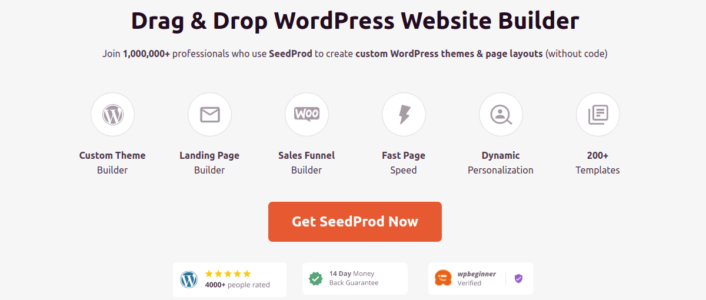
SeedProd, en iyi WordPress açılış sayfası oluşturucusudur. Herhangi bir geliştirme becerisi olmadan yüksek dönüşüm sağlayan açılış sayfaları oluşturmak isteyen işletmeler, blogcular ve web sitesi sahipleri için mükemmeldir.
SeedPreed ile, anında yayınlayabileceğiniz yüksek dönüşüm sağlayan açılış sayfaları için önceden oluşturulmuş şablonlar elde edersiniz. Bu, aşağıdakiler için şablonları içerir:
- Satış sayfaları
- Çok yakında sayfalar
- 404 sayfa
- Bakım sayfaları
- Sayfaları sıkıştır
- Giriş sayfaları
- teşekkür sayfaları
- Web semineri sayfaları
- video sayfaları
Ve çok daha fazlası! SeedProd'u kullanmayı seviyoruz ve hatta SeedProd eklentisinin derinlemesine bir incelemesini bile yazdık. Devam et ve bunu kontrol et. Ardından, SeedProd kullanarak WordPress'te başlıkları nasıl özelleştireceğinize başlayın.
Aşama 1. SeedProd Tema Oluşturucu Eklentisini Kurun
İlk olarak, WordPress sitenize SeedProd'u kurun ve etkinleştirin. Bunu nasıl yapacağınızdan emin değilseniz, adım adım talimatlar için bir açılış sayfasının nasıl oluşturulacağına ilişkin bu makaleye göz atın. Eklentiyi etkinleştirdikten sonra, eklenti lisans anahtarınızı girmek için SeedProd » Ayarlar sayfasına gidin.
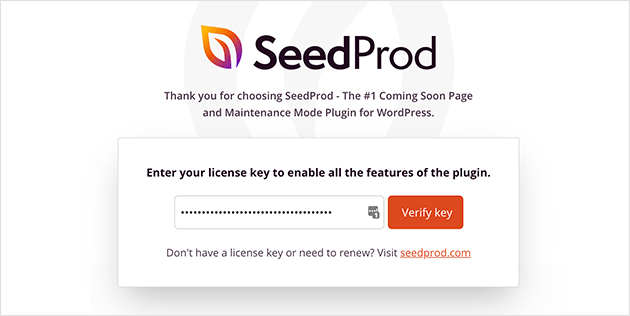
Anahtarı doğrula düğmesini tıkladığınızda WordPress'te özel bir başlık oluşturmaya hazırsınız.
Adım 2. Bir Başlangıç Teması Şablonu Seçin
WordPress kontrol panelinizde SeedProd »Theme Builder'a gidin :
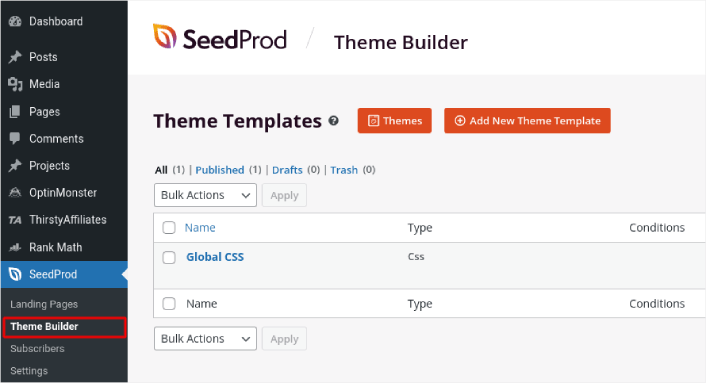
Burada, SeedProd ile bir başlangıç teması seçebilirsiniz. SeedProd'u kullanarak çok kolay bir şekilde özel bir tema oluşturabilirsiniz. Ama şimdilik, önceden oluşturulmuş bir şablon seçeceğiz. Temalar düğmesine tıklayın ve başlangıç temanızı seçin.
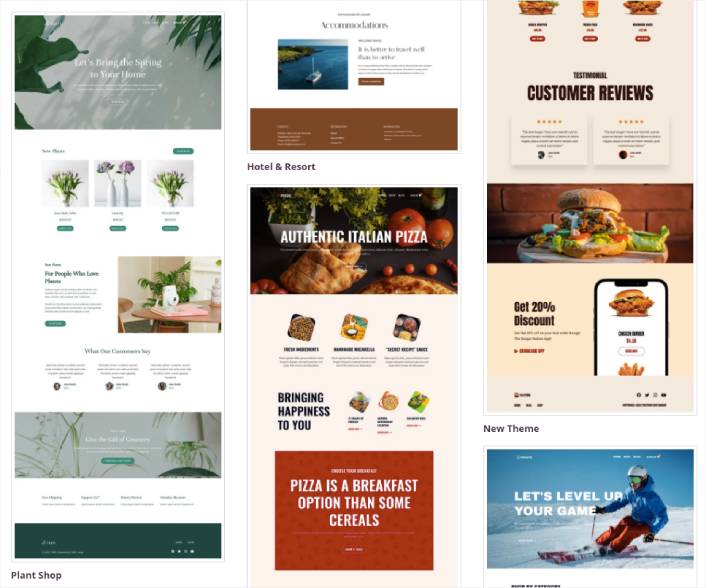
Bir tema seçtikten sonra, SeedProd tüm tema şablonlarını otomatik olarak oluşturacaktır. Buradan, sürükle ve bırak düzenleyicisini kullanarak her bir şablonu düzenleyebilirsiniz.
Aşama 3. WordPress'te Başlıklar Nasıl Özelleştirilir
Başlığınızı SeedProd ile özelleştirmek için Başlık şablonuna gidin ve Tasarımı Düzenle bağlantısını tıklayın:
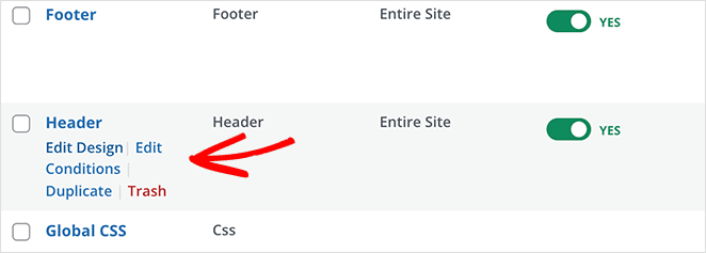
SeedProd görsel oluşturucunun açıldığını görmelisiniz. Site başlığınızı özelleştirmek için tasarım öğelerini kenar çubuğundan sürükleyip bırakabileceğiniz yer burasıdır:

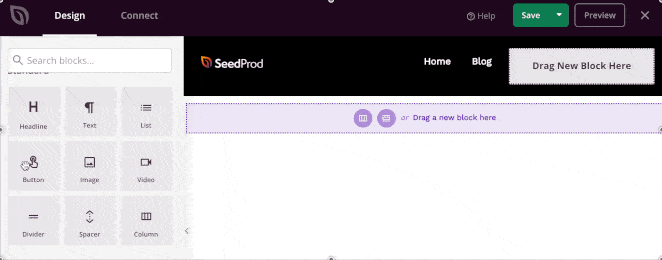
Renkleri, yazı tiplerini, arka planı, aralığı ve daha fazlasını özelleştirebilirsiniz. Site başlığınızı özelleştirmeyi tamamladığınızda, sağ üst köşedeki Kaydet düğmesini tıklayın.
4. Adım. Özel WordPress Başlığınızı Yayınlayın
SeedProd'da özel başlığınızı istediğiniz zaman başlatabilirsiniz. Tek yapmanız gereken SeedProd »Tema Oluşturucu'ya gitmek ve SeedProd Temasını Etkinleştir geçiş düğmesine tıklamak.
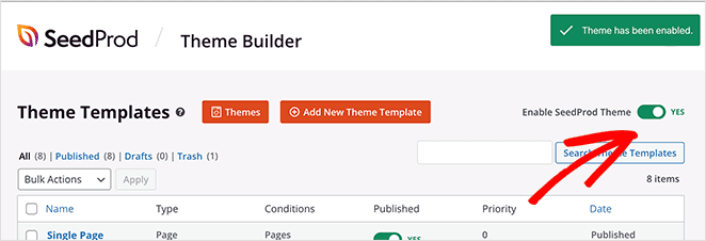
SeedProd, temanızı otomatik olarak SeedProd temanızla değiştirecek ve tüm özel şablonlarınızı kullanmaya başlayacaktır. Bu, WordPress başlığınızı da içerir. Yeni başlığınızla canlı yayına geçtiğinizde, onu sitenizde görebileceksiniz:
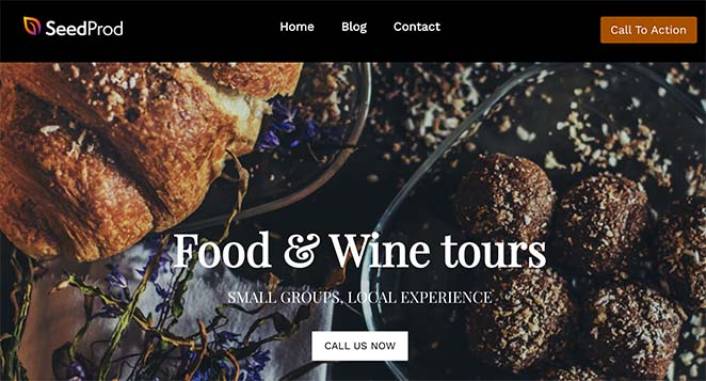
Birden çok özel başlık oluşturmak istiyorsanız, her bir başlık için görüntü ayarlarını da özelleştirebilirsiniz. Görüntü ayarları, başlığın hangi sayfalarda görünmesini istediğinizi kontrol edebilir. Görüntü ayarlarını değiştirmek için Koşulları Düzenle bağlantısına tıklayın:
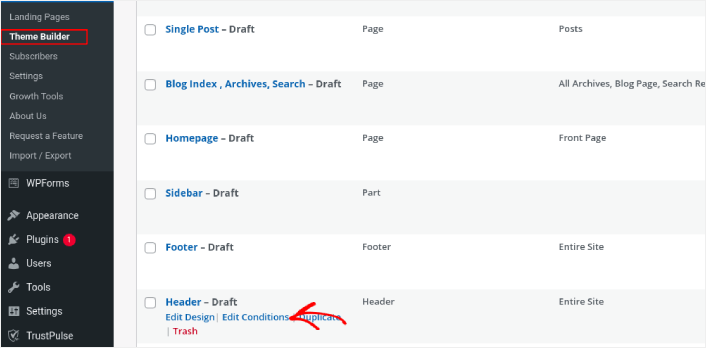
Açılır pencerede, başlığın sitenizde görüneceği yeri değiştirebilirsiniz:
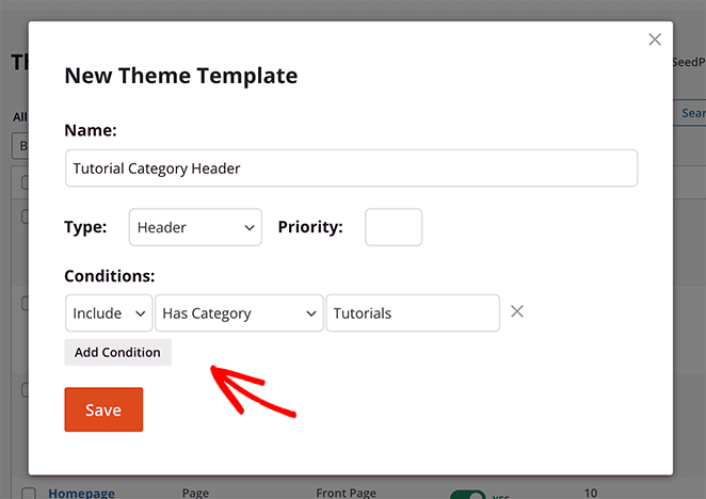
Ve bu kadar! Artık SeedProd kullanarak WordPress'te başlıkları nasıl özelleştireceğinizi biliyorsunuz.
Yöntem #2: Tema Özelleştirici ile WordPress Başlıklarını Düzenleyin
WordPress temaları, genellikle başlığınızı özelleştirmek için size bazı ayarlar verir. Genellikle çok esnek bir özelleştirme seçenekleri dizisi değildir. WordPress yönetici alanınızdan Görünüm » Özelleştir'e gidin. Ardından sol sütundaki listeden Site Kimliği başlığına tıklayın.
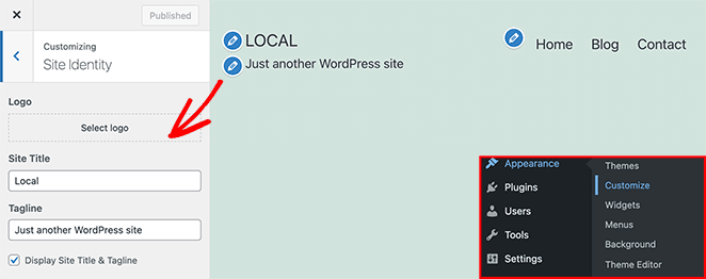
Ardından Menüler başlığına tıklayabilir ve gezinme menünüzün düzenini değiştirebilirsiniz.
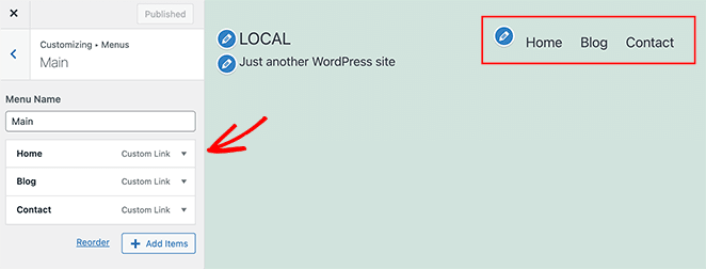
NOT: Bu, Twenty Twenty Two temasının kullanıldığı bir örnektir. Her WordPress teması farklı seçenekler sunacaktır. Mevcut temanıza bağlı kalmak ve WordPress başlıklarınızı özelleştirmek istiyorsanız, tema belgelerine göz atmalısınız.
Artık WordPress'te Başlıkları Nasıl Özelleştireceğinizi Bildiğinize Göre
Hepsi bu, millet!
Artık WordPress'te başlıkları nasıl özelleştireceğinizi bildiğinize göre, dönüşümleri artırmak için başlığınızı optimize etmenin zamanı geldi. İdeal olarak, başlığınızın site ziyaretçilerinizi en önemli bağlantılarınızı tıklamaya yönlendirmesini istersiniz.
Trafiğinizi artırmanın uygun maliyetli bir yolunu arıyorsanız, anında iletme bildirimlerini kullanmanızı öneririz. Anında iletme bildirimleri, daha fazla tekrar trafik ve site etkileşimi sağlamanıza yardımcı olabilir. Ayrıca satış oluşturan otomatik push bildirim kampanyaları da oluşturabilirsiniz.
ikna olmadınız mı? Bu kaynaklara göz atın:
- Müşteri Bağlılığını Artırmak için 7 Akıllı Strateji
- Anında Bildirimler Etkili mi? 7 İstatistik + 3 Uzman İpucu
- Terk Edilmiş Sepet Push Bildirimleri Nasıl Kurulur (Kolay Eğitim)
Push bildirim kampanyalarınızı oluşturmak için PushEngage kullanmanızı öneririz. PushEngage, dünyanın 1 numaralı anında iletme bildirim yazılımıdır. Öyleyse, henüz yapmadıysanız, bugün PushEngage'i kullanmaya başlayın!
